El SOS provee un plan de cuentas precargado, lo cual permite automatizar gran cantidad de funciones y reportes impositivos y contables. En este tutorial explicamos cómo se puede agregar cuentas y modificar las cuentas que son modificables
Creación de cuentas contables
La carga de nuevas cuentas contables se puede efectuar de dos formas:
- En el mismo momento de cargar comprobantes de compras, ventas y movimientos de fondos
- En forma de “carga inicial”
1) Carga en el mismo acto de la carga de comprobantes:
Para agregar cuentas de VENTAS
Ingresar a Inicio – Carga de comprobantes y elegir “Venta” para cargar una nueva venta. Completar los datos del comprobante y llegado al campo de cuenta contable, elegir la última opción “Nueva Cuenta”, como se muestra en la siguiente imagen
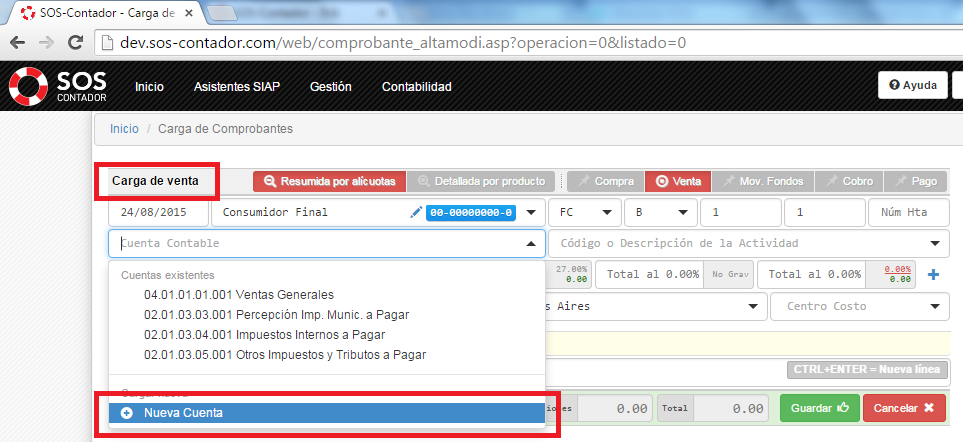
En el cuadro de diálogo que aparece a continuación, tipear el nombre de la cuenta a agregar. La misma será añadida dentro del rubro VENTAS y ya disponible en cualquier otra operación y consulta
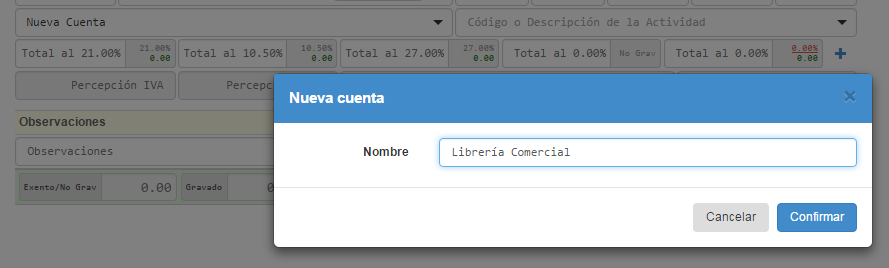
Para agregar cuentas de EGRESOS, BIENES DE USO y BIENES DE CAMBIO
Ingresar a Inicio – Carga de comprobantes y elegir “Compra” para cargar una nueva compra. Completar los datos del comprobante y llegado al campo de cuenta contable, elegir la última opción “Nueva Cuenta”, como se muestra en la siguiente imagen
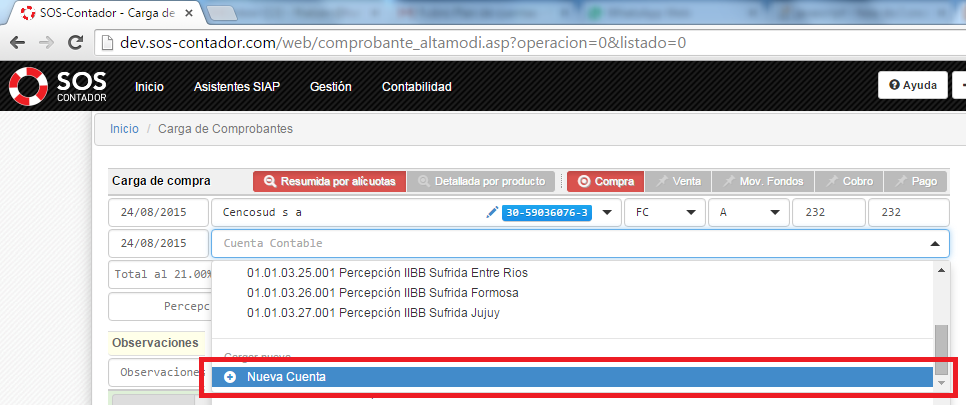
En el cuadro de diálogo que aparece a continuación, tipear el nombre de la cuenta a agregar y elegir si la misma es parte del rubro BIENES DE CAMBIO, BIENES DE USO, EGRESOS o alguno de los correspondientes a impuestos que deben ser informados en forma discriminada en las presentaciones CITI (Internos, Municipales, Otros). La cuenta misma será añadida dentro del rubro elegido y ya disponible en cualquier otra operación y consulta
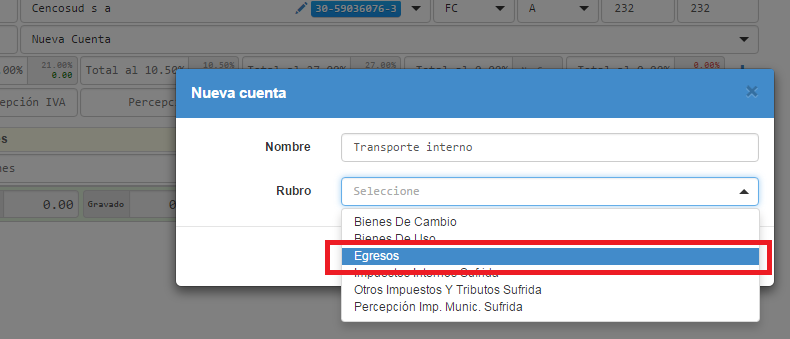
Para agregar otras cuentas
Las demás cuentas se crean desde movimientos de fondos o asientos contables siguiendo el mismo esquema.
La elección del rubro adecuado es la clave para sacar el máximo provecho de los reportes de SOS.
2) Carga en forma de “carga inicial”:
Para realizar una carga directa de cuentas del plan de cuentas, o para modificar cuentas (por ejemplo su nombre o asignación de crédito fiscal) y eliminar cuentas ingresar a inicio – cuentas contables
En este menú es posible modificar y eliminar cuentas, clickeando los íconos de edición / eliminación, tal como se muestra en la siguiente imagen:
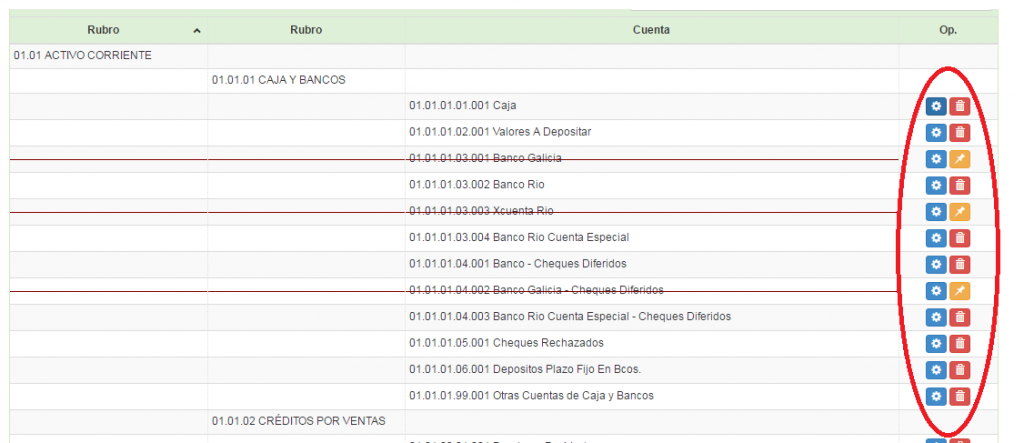
Si se desea modificar el comportamiento de crédito fiscal en cuentas de compras, es preciso modificar el selector que se resalta en la siguiente imagen:
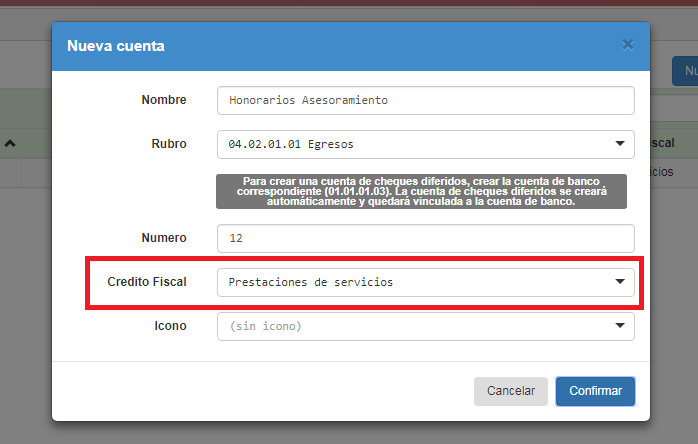
Modificación y eliminación de cuentas contables
Para modificar y/o eliminar cuentas contables, ir a inicio – cuentas contables y localizar el icono de modificación, la ruedita azul, o el rojo de eliminación:
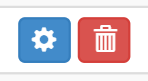
No todas las cuentas contables son modificables. Sólo las que no forman parte de procesos automatizados. Por ejemplo en esta vista podemos ver que las cuentas de Percepciones IIBB no se pueden modificar ni eliminar:
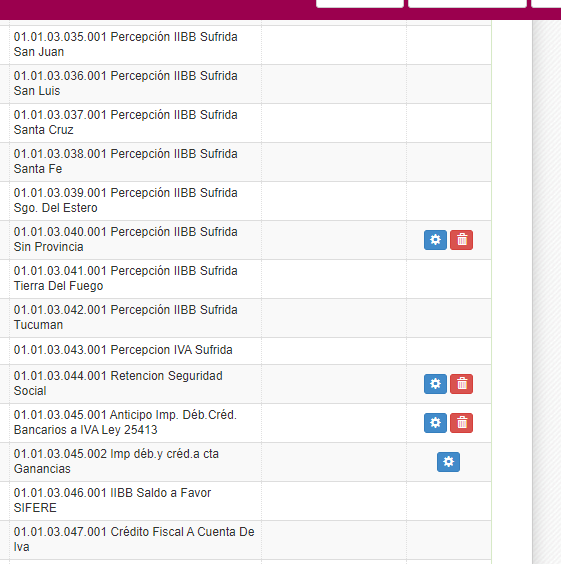
Mientras que la de Imp. Deb y Cred es modificable (sólo su nombre)
Eliminación de cuentas contables
Al eliminar una cuenta contable la misma aparece tachada, con un nuevo ícono “pinche” y un tachito de basura en grisado:

La cuenta contable eliminada no aparecerá en el SOS como imputable, para futuras operaciones. Con el ícono “pinche” es posible restaurar la cuenta y que vuelva a estar activa. Con el ícono gris de tachito de basura, se la podrá eliminar definitivamente

